کیا جاننا ہے۔
- لنک ختم کرنے کے لیے، پر جائیں۔ https://accounts.google.com/Logout ، یا، Gmail میں، اپنی پروفائل تصویر منتخب کریں اور منتخب کریں۔ تمام اکاؤنٹس سے سائن آؤٹ کریں۔ .
- منسلک سرگزشت کو ہٹانے کے لیے، منتخب کریں۔ ایک اکاؤنٹ ہٹا دیں۔ سائن آن پیج پر۔ اکاؤنٹ کے آگے، سرخ کو منتخب کریں۔ - (تفریق) > ہاں، ہٹا دیں۔ .
اگر آپ کے پاس متعدد Gmail اکاؤنٹس ہیں اور آپ کو ایک ہی ویب براؤزر میں اپنے تمام اکاؤنٹس میں لاگ ان کرنے کی ضرورت ہے، تو ان اکاؤنٹس کو ایک اور اکاؤنٹ شامل کریں کے بٹن سے لنک کرنا آسان ہے۔ اپنے Gmail اکاؤنٹس سے لاگ آؤٹ کرنا اور بھی آسان ہے۔ تمام ویب براؤزرز کے ذریعے قابل رسائی Gmail کے ڈیسک ٹاپ ورژن کا استعمال کرتے ہوئے ایسا کرنے کا طریقہ یہاں ہے۔
جی میل اکاؤنٹس کو کیسے غیر لنک کریں۔
جب تم اپنے Gmail اکاؤنٹس میں سے ایک سے لاگ آؤٹ کریں۔ ، آپ اسے اور اس سے منسلک دیگر دونوں کا لنک ختم کرتے ہیں۔ ہر ایک کو الگ الگ استعمال کرنے کے لیے آپ ہمیشہ اکاؤنٹس کے درمیان سوئچ کر سکتے ہیں۔ تاہم، جب آپ ایک سے لاگ آؤٹ کرتے ہیں، تو دوسرے بھی سائن آف ہوجاتے ہیں۔
کنودنتیوں کے نام نام تبدیل کرنے کی لیگ
کسی اکاؤنٹ کو غیر لنک کرنے کے بعد، آپ کو اگلی بار جب آپ کو رسائی کی ضرورت ہو تو آپ کو لاگ ان کرنا ہوگا۔
آپ آگے بڑھ سکتے ہیں اور ایک جھٹکے میں ان تینوں مراحل کو مکمل کر سکتے ہیں۔ اس خصوصی لاگ آؤٹ لنک پر کلک کریں۔ . دوسری صورت میں، ان اقدامات پر عمل کریں:
-
اپنے کو منتخب کریں۔ پروفائل تصویر یا اوتار اسکرین کے اوپری دائیں کونے میں۔
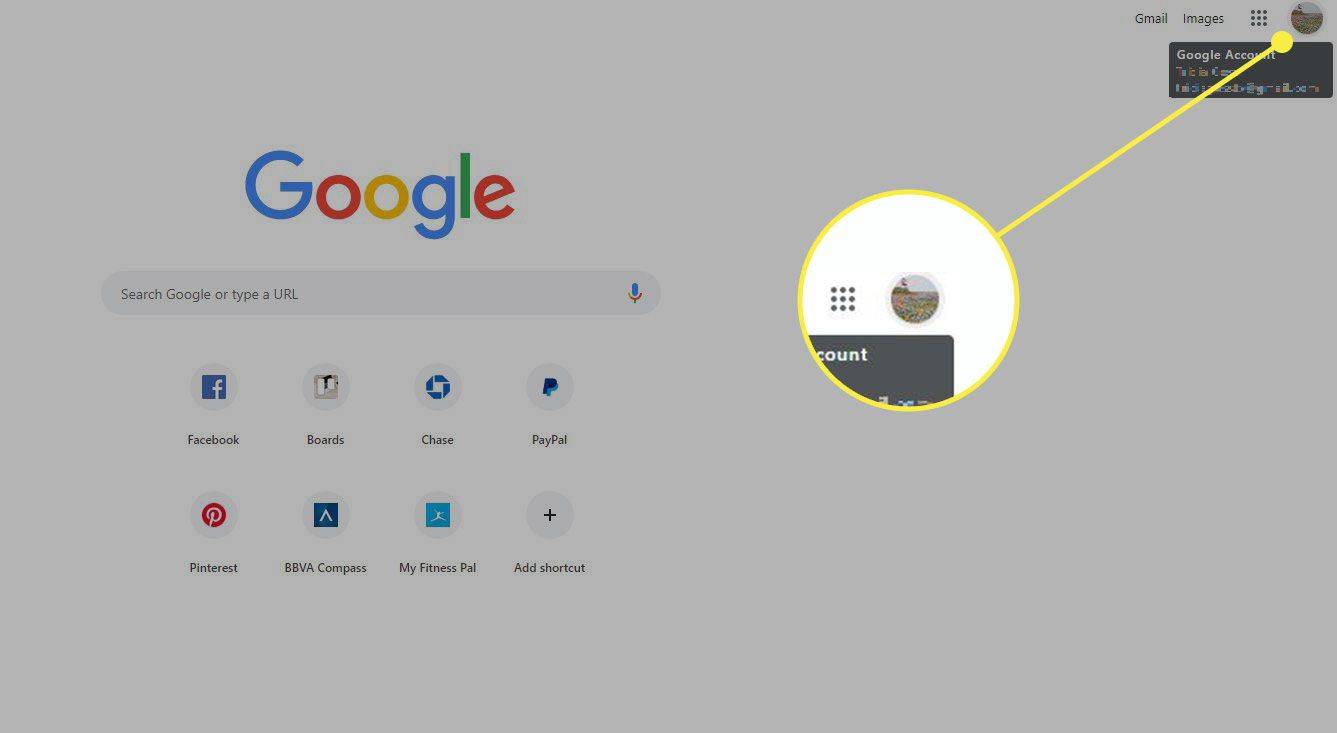
-
نیا مینو ظاہر ہونے پر، منتخب کریں۔ تمام اکاؤنٹس سے سائن آؤٹ کریں۔ کے نیچے دیے گئے.
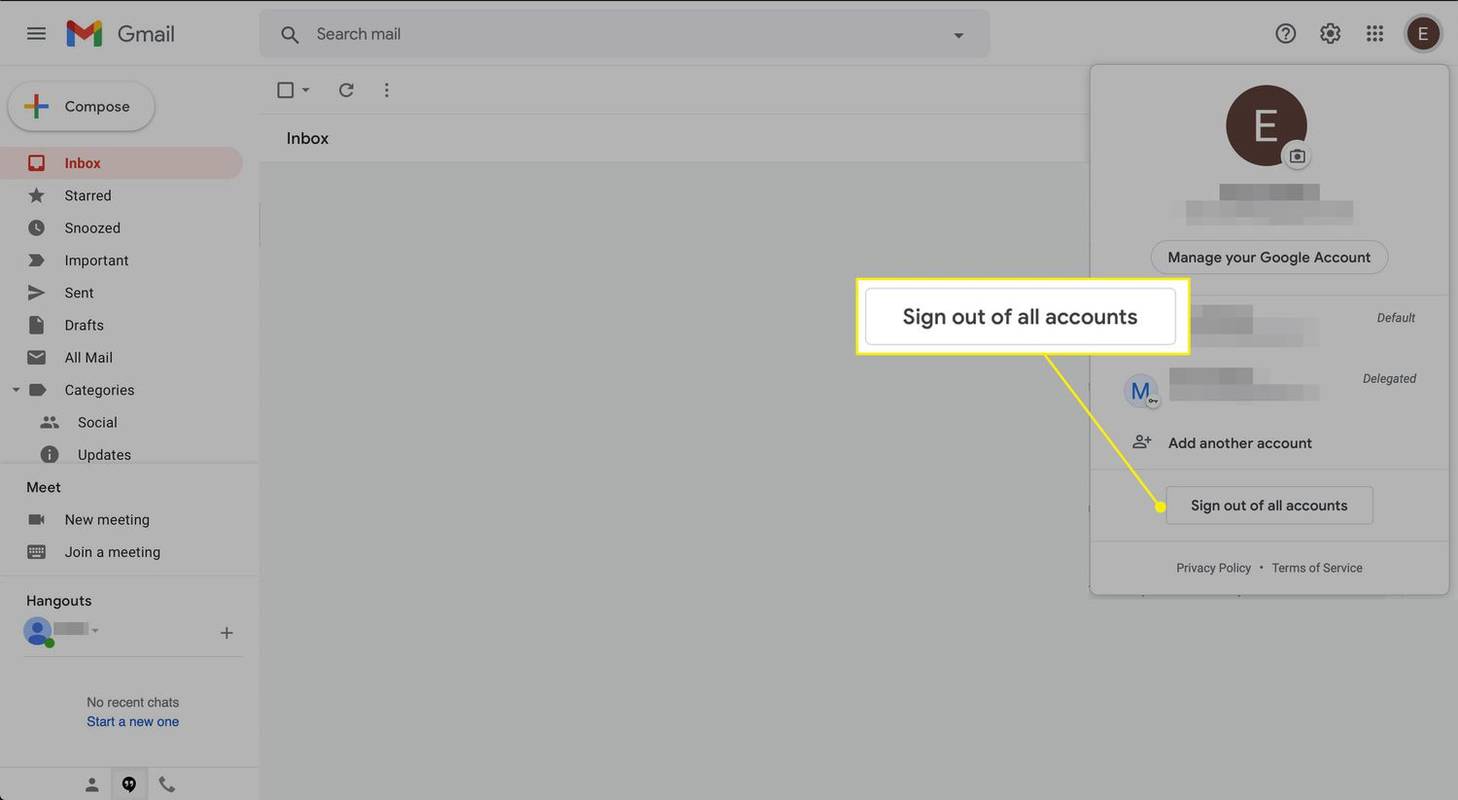
-
آپ Google سے سائن آؤٹ ہو چکے ہیں اور Google کی تمام سروسز میں آپ کے اکاؤنٹ سے غیر منسلک ہیں۔
سائن آف کرنے سے آپ کرنٹ اکاؤنٹ کے ساتھ ساتھ اس سے جڑے کسی دوسرے جی میل اکاؤنٹس سے بھی لاگ آؤٹ ہو جاتے ہیں، یعنی براؤزر اس وقت لاگ ان ہونے والے تمام اکاؤنٹس سے اپنے تعلقات کو توڑ دیتا ہے۔
آسانی سے Gmail اکاؤنٹ کو دوبارہ تبدیل کرنے کے لیے، دونوں اکاؤنٹس میں لاگ ان کریں۔
انسٹاگرام کے لئے نوٹیفیکیشن کو آن کرنے کا طریقہ
لنک شدہ اکاؤنٹ کی تاریخ کو کیسے ہٹایا جائے۔
اپنے لنک کردہ Gmail اکاؤنٹس سے سائن آؤٹ کرنے کے بعد، آپ کو ان اکاؤنٹس کی فہرست دی جاتی ہے تاکہ دوبارہ سائن ان کرنا آسان ہو جائے۔ اگر آپ چاہیں تو آپ اس فہرست سے اکاؤنٹس کو حذف کر سکتے ہیں۔
-
سائن ان صفحہ پر، منتخب کریں۔ ایک اکاؤنٹ ہٹا دیں۔ .
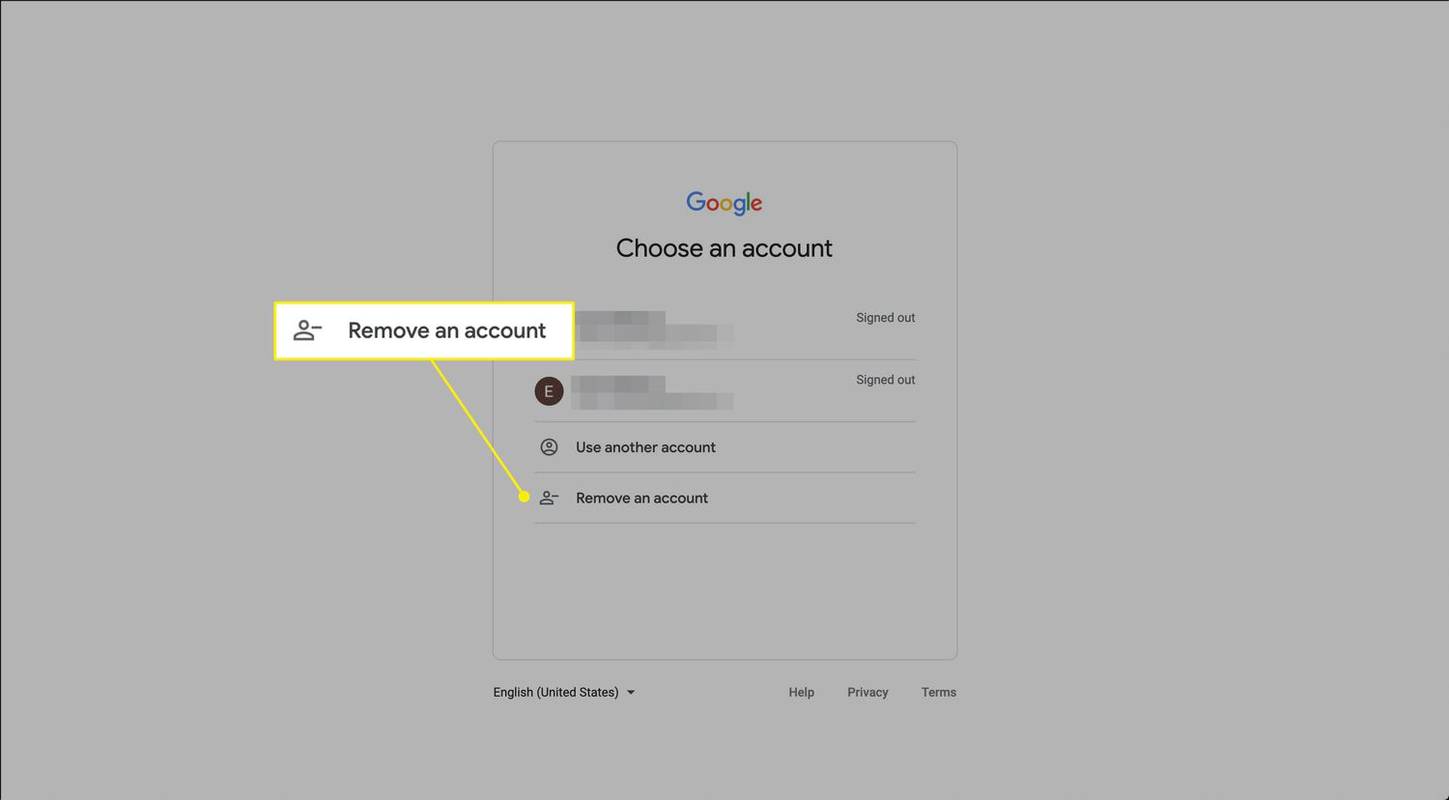
-
سرخ پر کلک کریں۔ - ( تفریق ) کسی بھی اکاؤنٹ کے آگے بٹن جسے آپ ہٹانا چاہتے ہیں۔
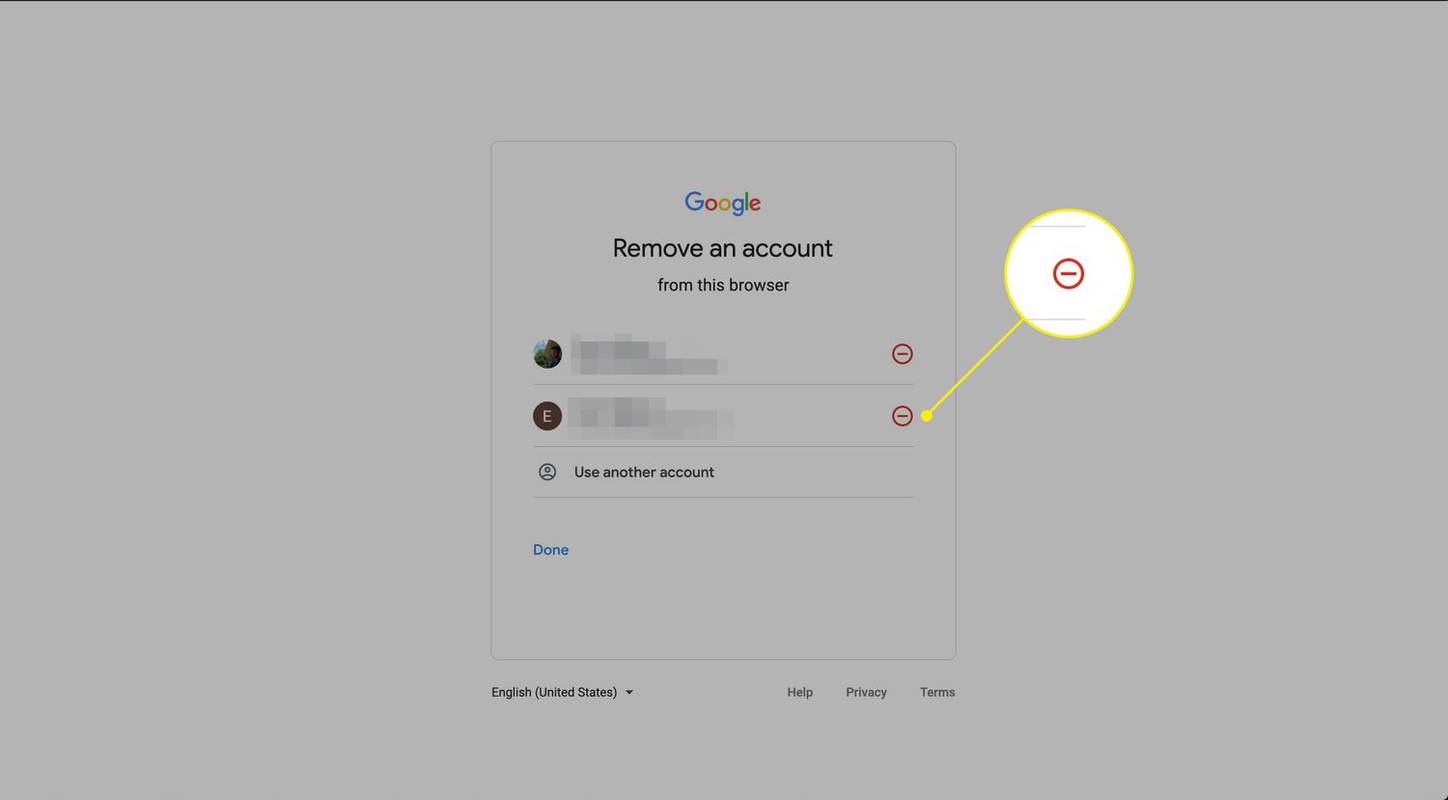
-
اگلی ونڈو میں، کلک کریں۔ ہاں، ہٹا دیں۔ تصدیق کے لئے.
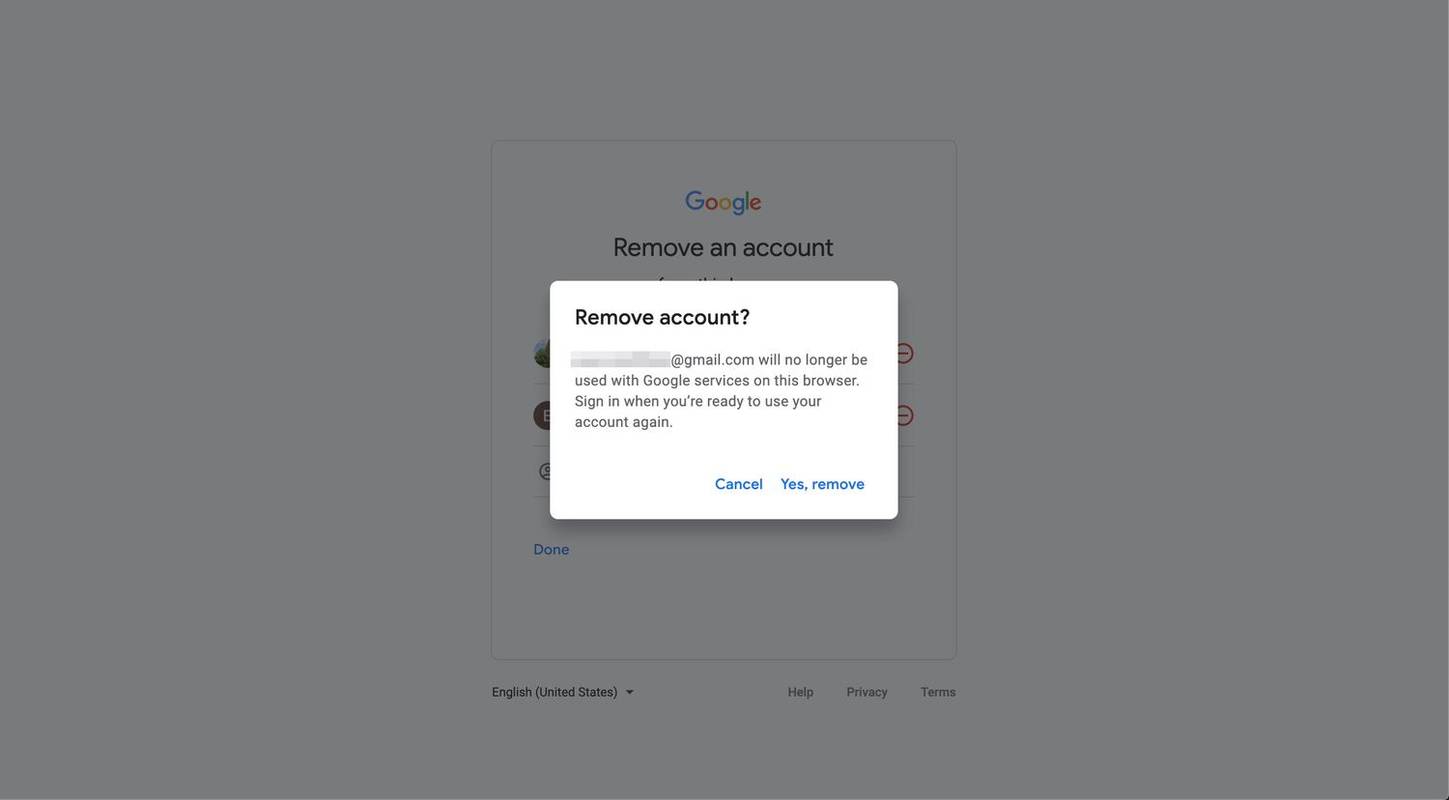

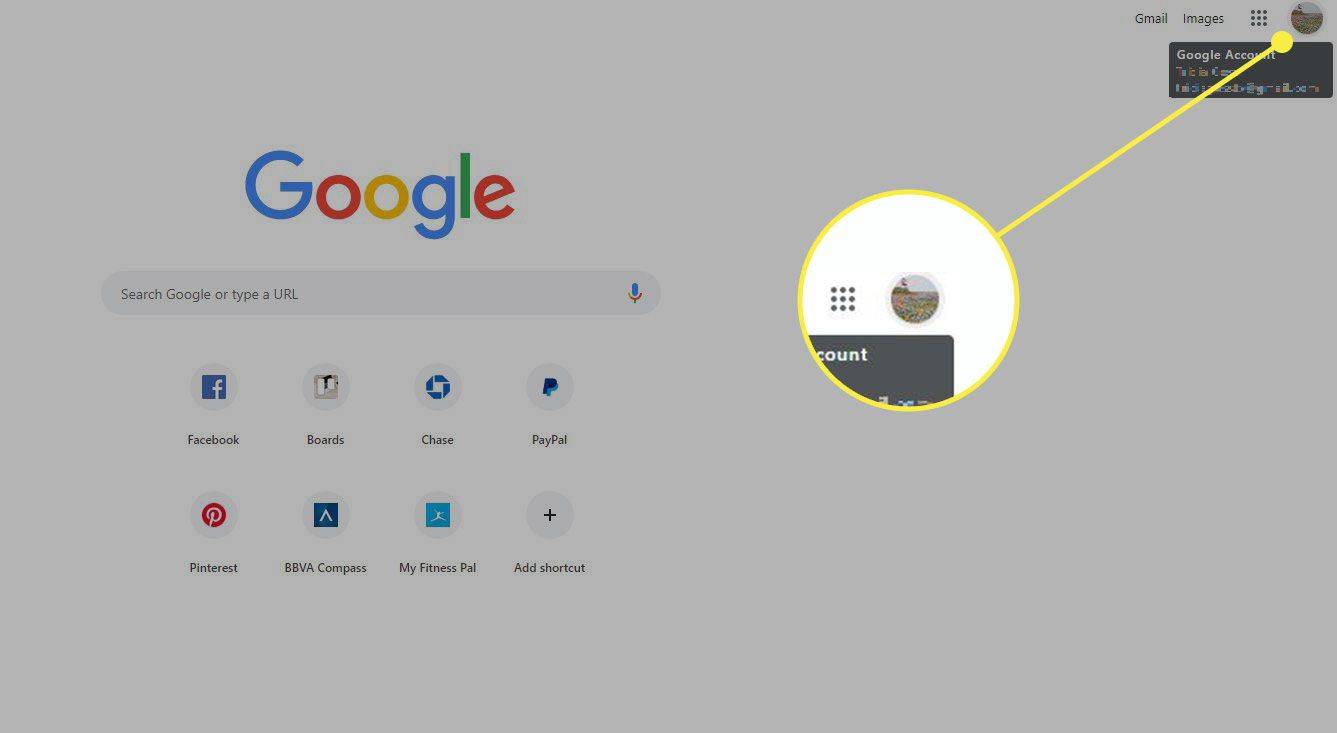
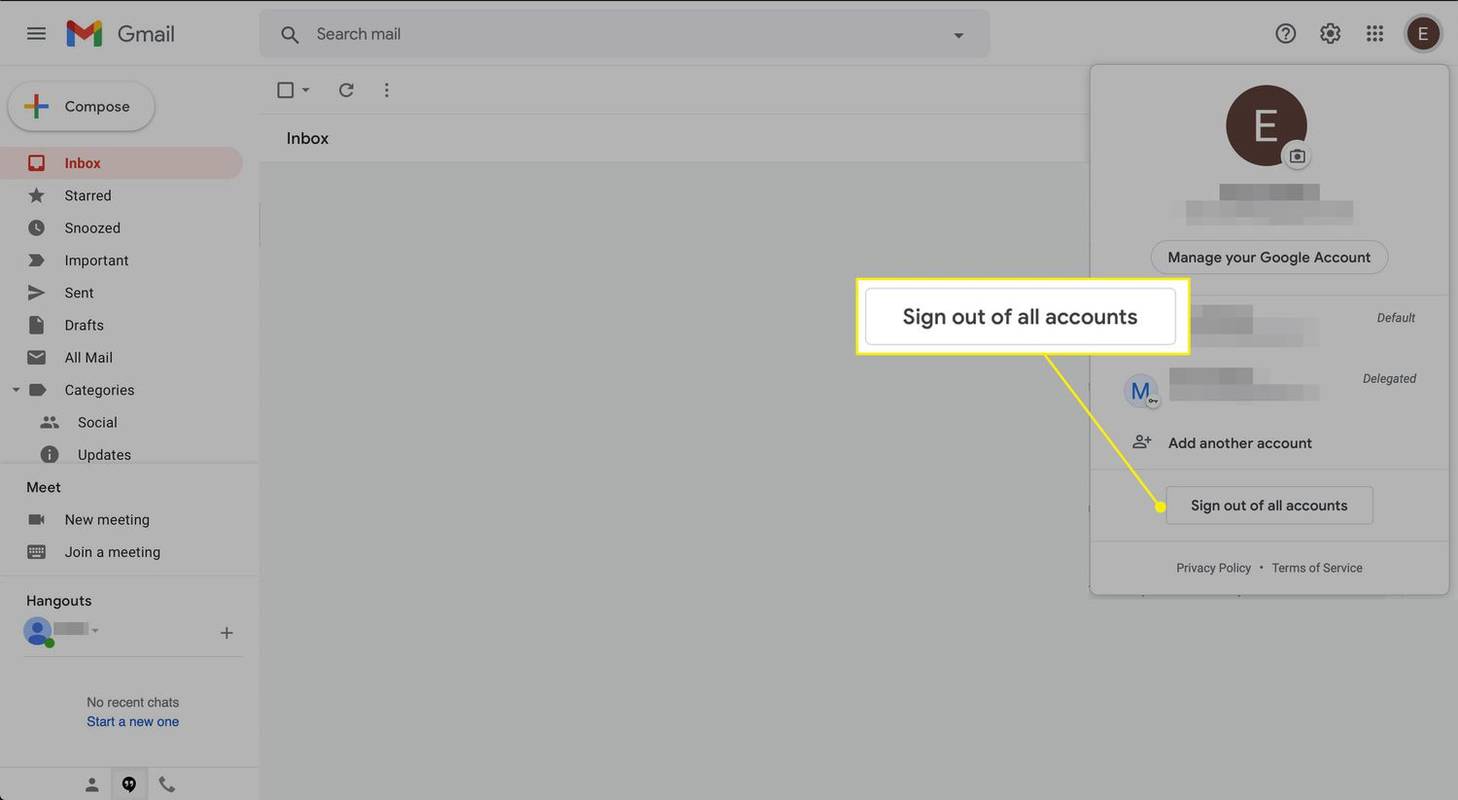
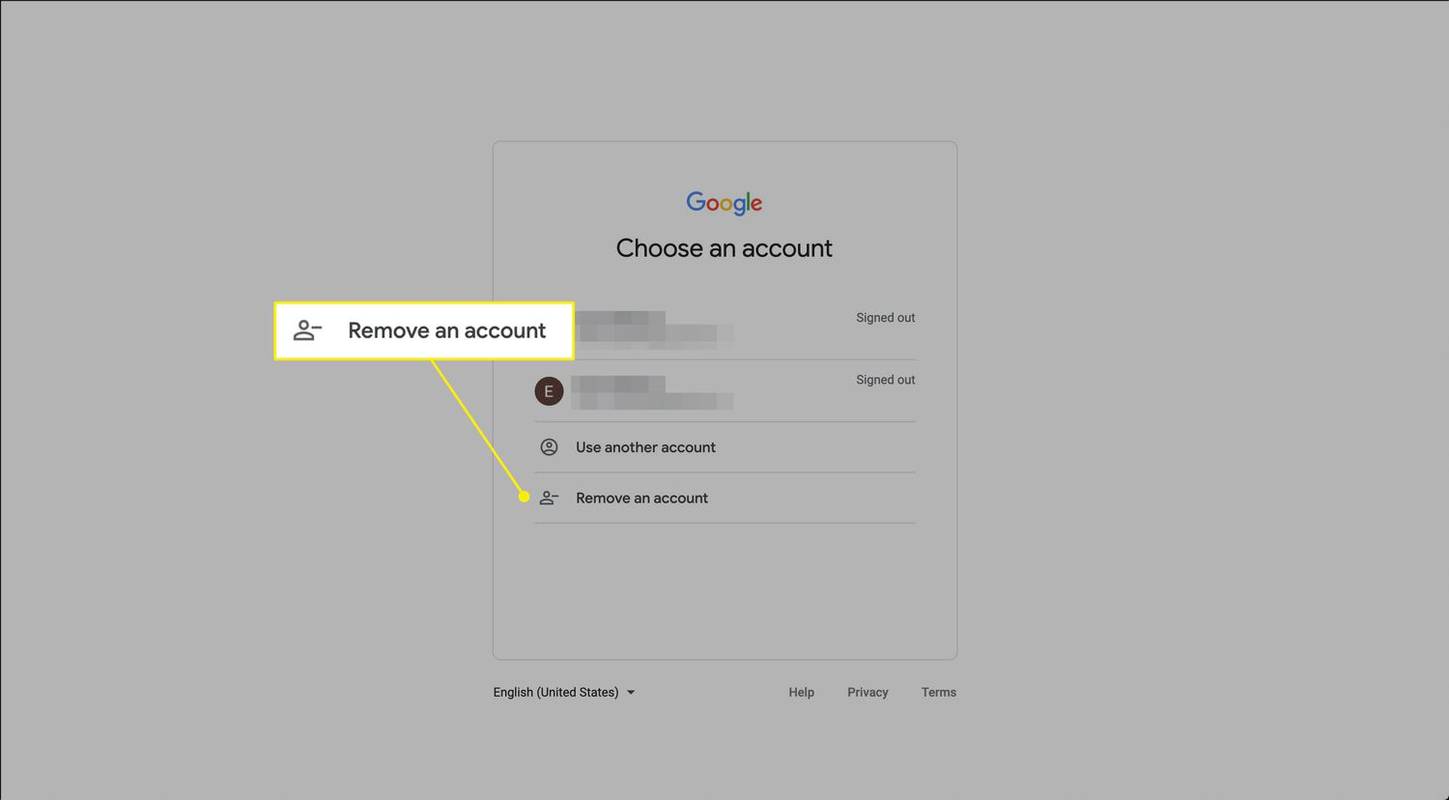
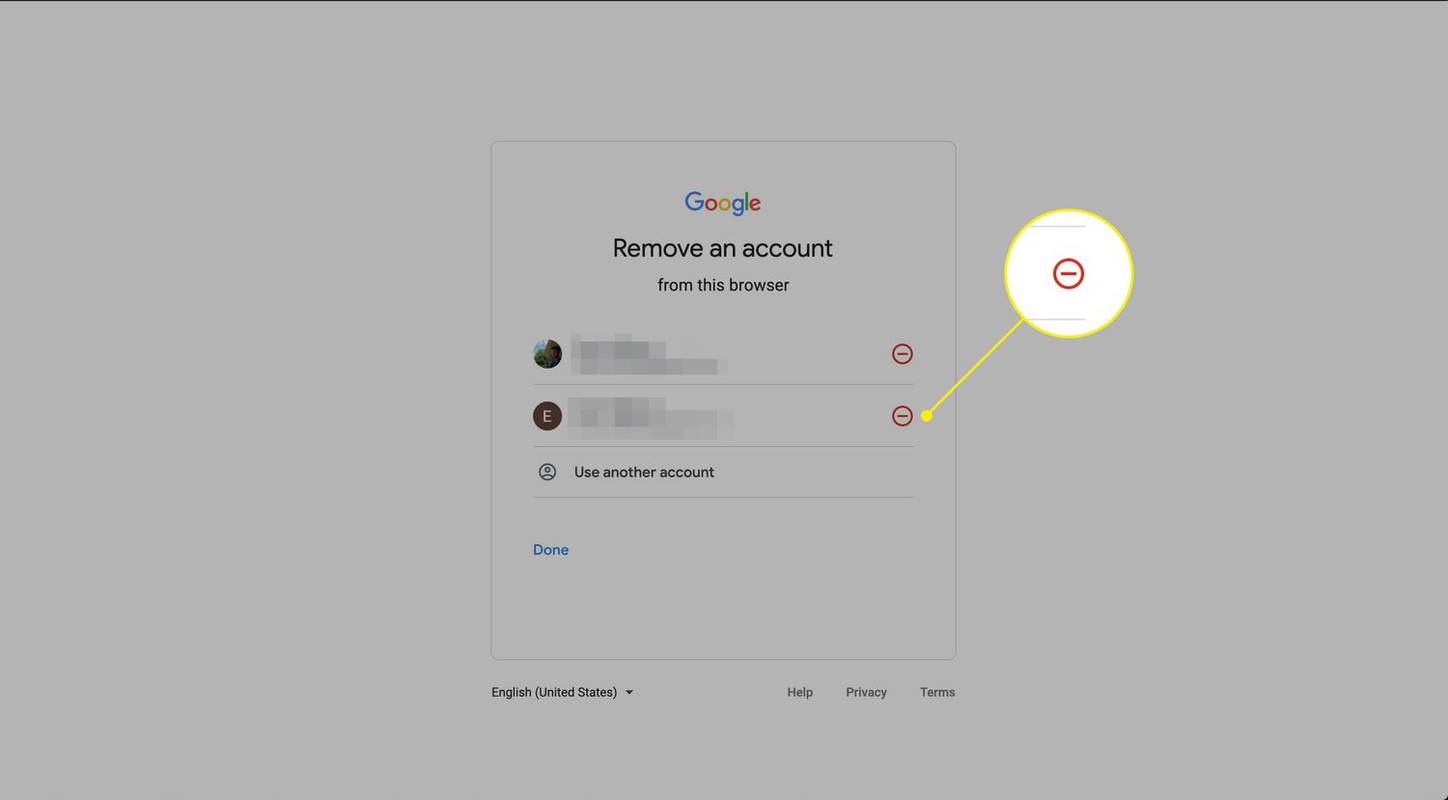
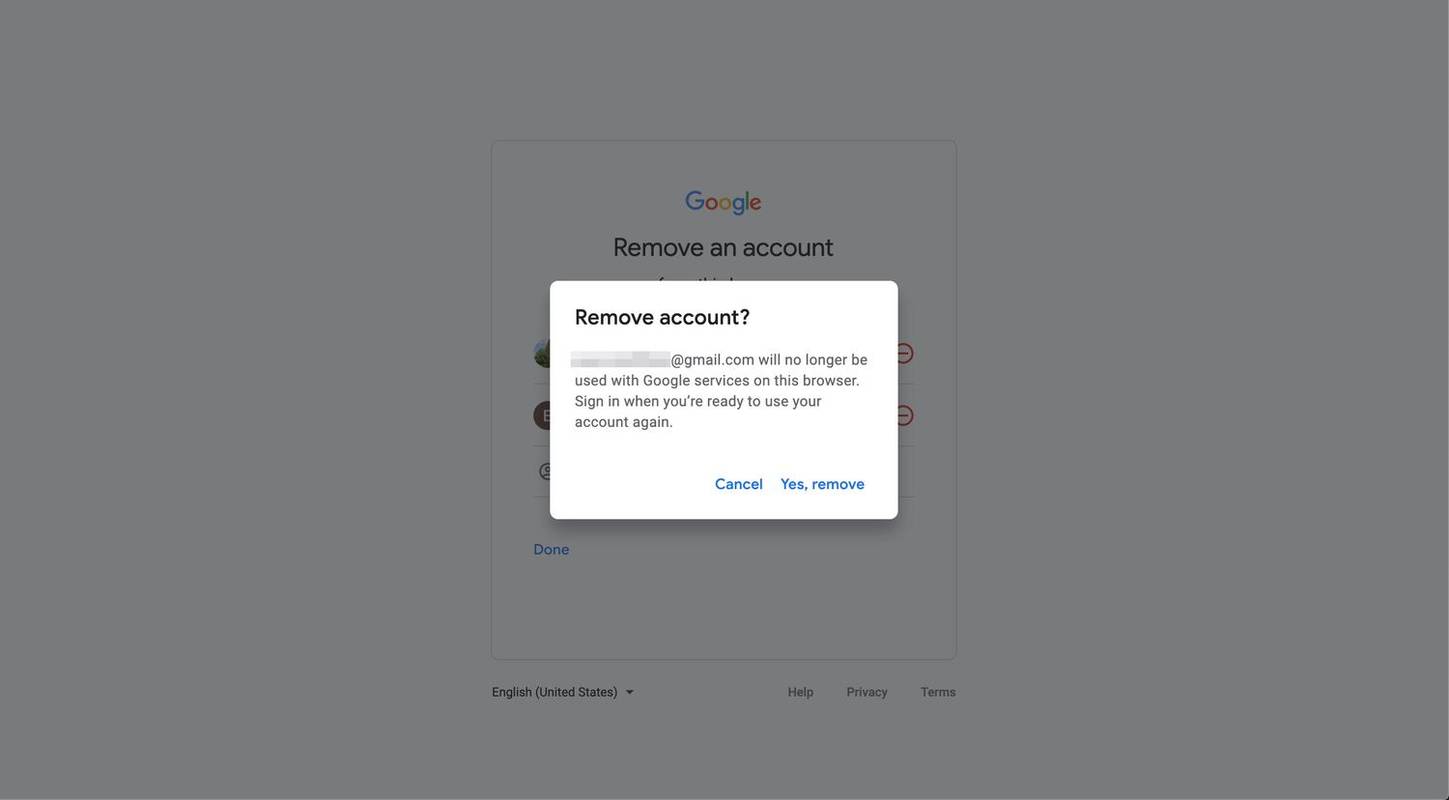
![اپنی Chromebook کو فیکٹری میں دوبارہ ترتیب دینے کا طریقہ [نومبر 2020]](https://www.macspots.com/img/smartphones/84/how-factory-reset-your-chromebook.jpg)







